Ось інший знімок вікна «Навчання машинопису» у дії, цього разу з німецькою розкладкою клавіатури і тренувальним уроком:

Хоча навчання друку наосліп за допомогою «Навчання машинопису» і використання програми є дуже простим, ви ретельніше оглянемо можливості «Навчання машинопису» у наступних розділах.
Після першого запуску програми «Навчання машинопису» ви побачите особливе вікно, яке допоможе вам у створенні вашого першого профілю. Ви можете вибрати назву вашого профілю та рівень ваших навичок у машинописі.
Підказка
Визначений вами рівень знань вплине за загальні принципи роботи програми «Навчання машинопису». У режимі початківця програма розблоковуватиме уроки один за одним, мірою того, як ви їх проходитимете. Досвідченим же користувачам буде одразу відкрито доступ до всіх уроків.
Примітка
Добре обдумайте ваш вибір, оскільки ви не зможете змінити тип профілю згодом. Втім, ви завжди можете створити нові профілі, які краще відповідатимуть вашим навичкам.
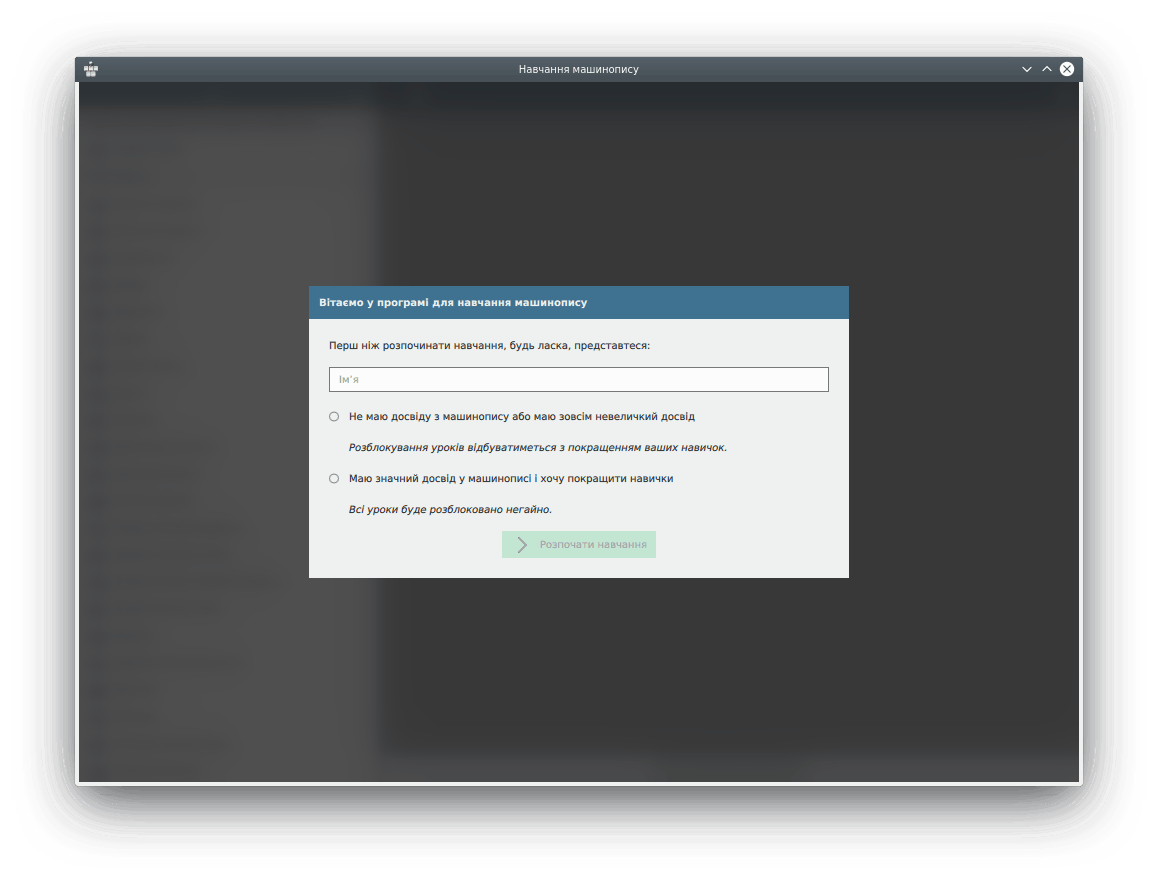
Щойно буде натиснуто кнопку , програма відкриє свою домашню сторінку. Ця сторінка буде початковою сторінкою програми під час всіх наступних запусків програми «Навчання машинопису».
Домашня сторінка програми «Навчання машинопису» складається з верхньої панелі інструментів та панелі вибору курсу. Додаткові відомості щодо цієї сторінки можна знайти у розділі «Приготування до навчання».
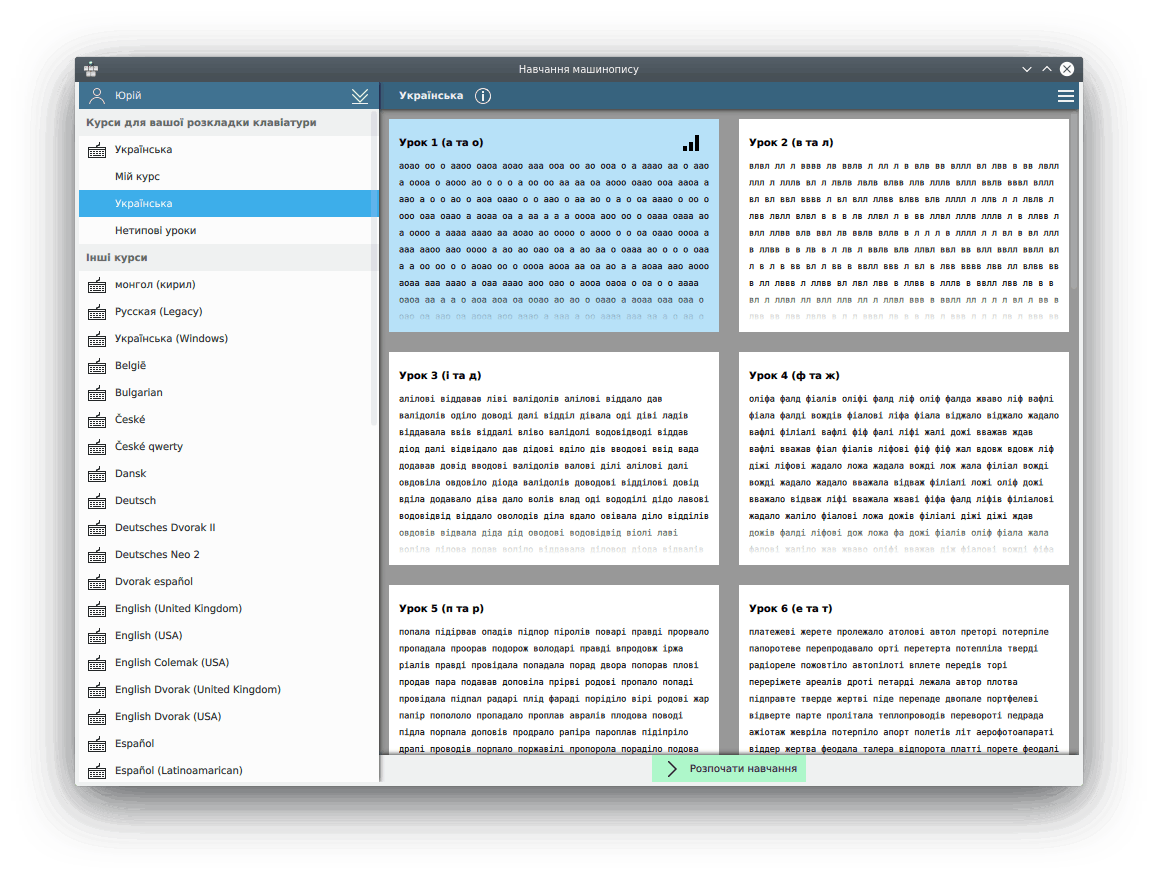
Програма «Навчання машинопису» покаже вам перший з курсів, якими можна скористатися для вашої поточної розкладки клавіатури.
Якщо для вашої розкладки клавіатури встановлено декілька курсів, ви можете вибрати потрібний вам або вибрати нетипові уроки натисканням відповідних мініатюр у правій частині вікна.
Примітка
На деяких платформах, особливо на платформі Microsoft® Windows®, ви не зможете скористатися можливістю автоматичного визначення розкладки клавіатури. У такому випадку вам слід натиснути кнопку ![]() на панелі інструментів, вибрати пункт і позначити у меню пункт вашої розкладки клавіатури або пункт розкладки, подібної до вашої. Якщо у списку немає потрібної вам розкладки, ви завжди можете визначити власну, див. «Створення розкладок клавіатури».
на панелі інструментів, вибрати пункт і позначити у меню пункт вашої розкладки клавіатури або пункт розкладки, подібної до вашої. Якщо у списку немає потрібної вам розкладки, ви завжди можете визначити власну, див. «Створення розкладок клавіатури».
Виберіть потрібний вам урок зі списку у лівій частині вікна. Вибрати заблоковані уроки зі значком ![]() не можна, оскільки вони є надто складними для ваших поточних навичок. Вам слід пройти урок, щоб розблокувати наступний. Після позначення пункту уроку його вміст буде показано праворуч від списку уроків.
не можна, оскільки вони є надто складними для ваших поточних навичок. Вам слід пройти урок, щоб розблокувати наступний. Після позначення пункту уроку його вміст буде показано праворуч від списку уроків.
Підказка
Ви можете наказати програмі показати або приховати додаткову інформацію щодо позначеного курсу за допомогою кнопки ![]() , розташованої поруч міткою назви курсу.
, розташованої поруч міткою назви курсу.
Щойно буде встановлено потрібні параметри навчання, натисніть кнопку , щоб перемкнутися на навчальне вікно «Навчання машинопису».
Навчальне вікно програми «Навчання машинопису» складається з трьох основних частин:
- Деяких статистичних даних, які наведено на інформаційних панелях згори
- Тексту, який вам потрібно вводити
- Візуалізації клавіатури
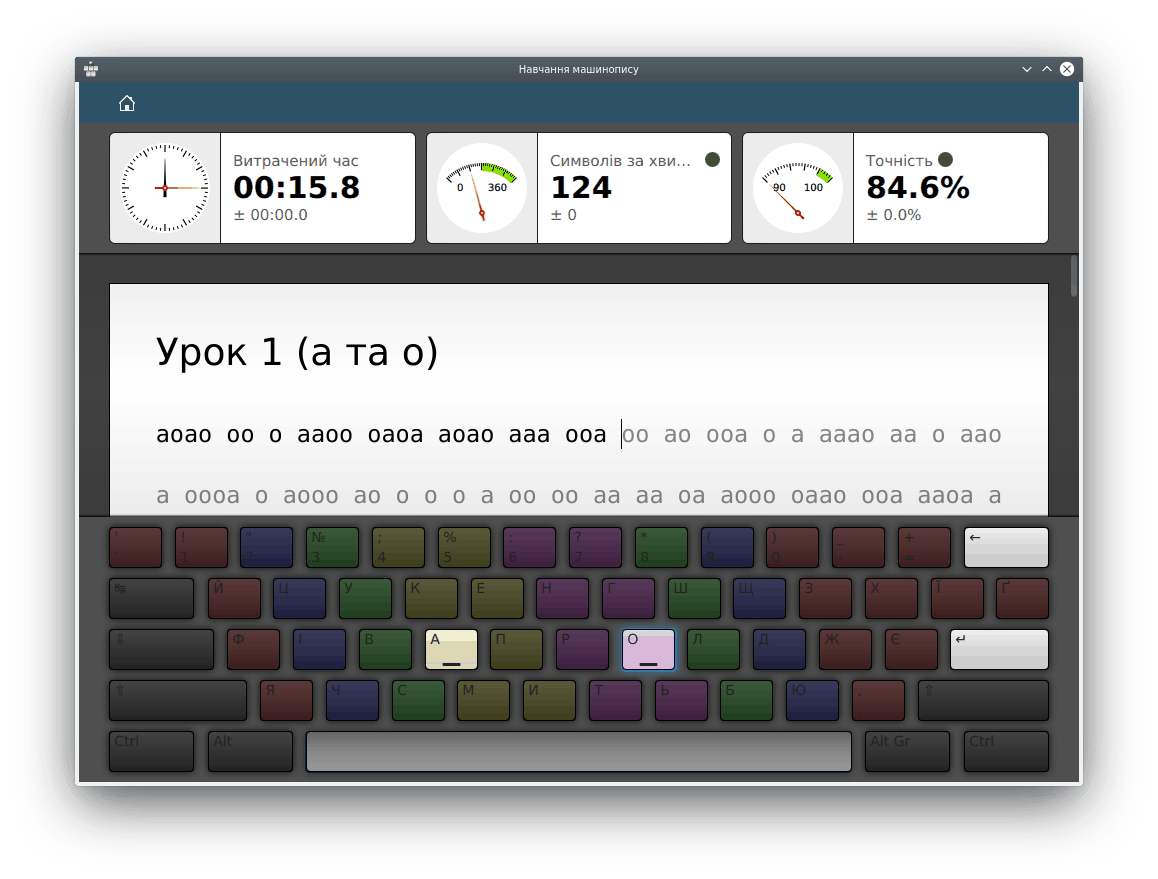
Примітка
Видимість окремих частин вікна навчання можна налаштувати за допомогою діалогового вікна налаштовування програми «Навчання машинопису».
Розташуйте ваші вказівні пальці на двох клавішах з невеличкими виступами поряд з центральною частиною середнього ряду клавіш. Якщо ви так зробите, інші ваші пальці знайдуть відповідні клавіші майже автоматично. Великі пальці має бути розташовано над клавішею пробілу, — єдиної клавіші, яку ви ними натискатимете. Інші пальці мають розташуватися на трьох клавішах, які є сусідніми з клавішами з виступами і перебувають у тому ж ряді клавіш. Клавіші, які слід натискати певним пальцем, буде позначено однаковим кольором. Намагайтеся якомога менше рухати руками. Після того, як ви натиснули клавішу, намагайтеся повернути пальці у вихідні позиції.
Почніть вводити текст, показаний посередині вікна програми. Наступну клавішу, яку вам слід натиснути, завжди буде підсвічено на візуальній клавіатурі. Під час друку ви можете помилитися і натиснути не ту клавішу. У цьому випадку помилково введені символи змінять колір на червоний. Вам доведеться натиснути клавішу Backspace, щоб витерти помилкові символи і ввести правильні.
Після успішного завершення рядка тексту вам слід натиснути на клавішу Enter, щоб перейти до наступного рядка.
Підказка
Клавішу, яка переводитиме курсор до наступного рядка можна змінити за допомогою діалогового вікна налаштовування програми Навчання машинопису.
Щойно ви завершити введення уроку, «Навчання машинопису» відкриє діалогове вікно статистики. У ньому буде показано статистичні дані поточного сеансу навчання та уроку, а також дані щодо попередніх навчальних сеансів.
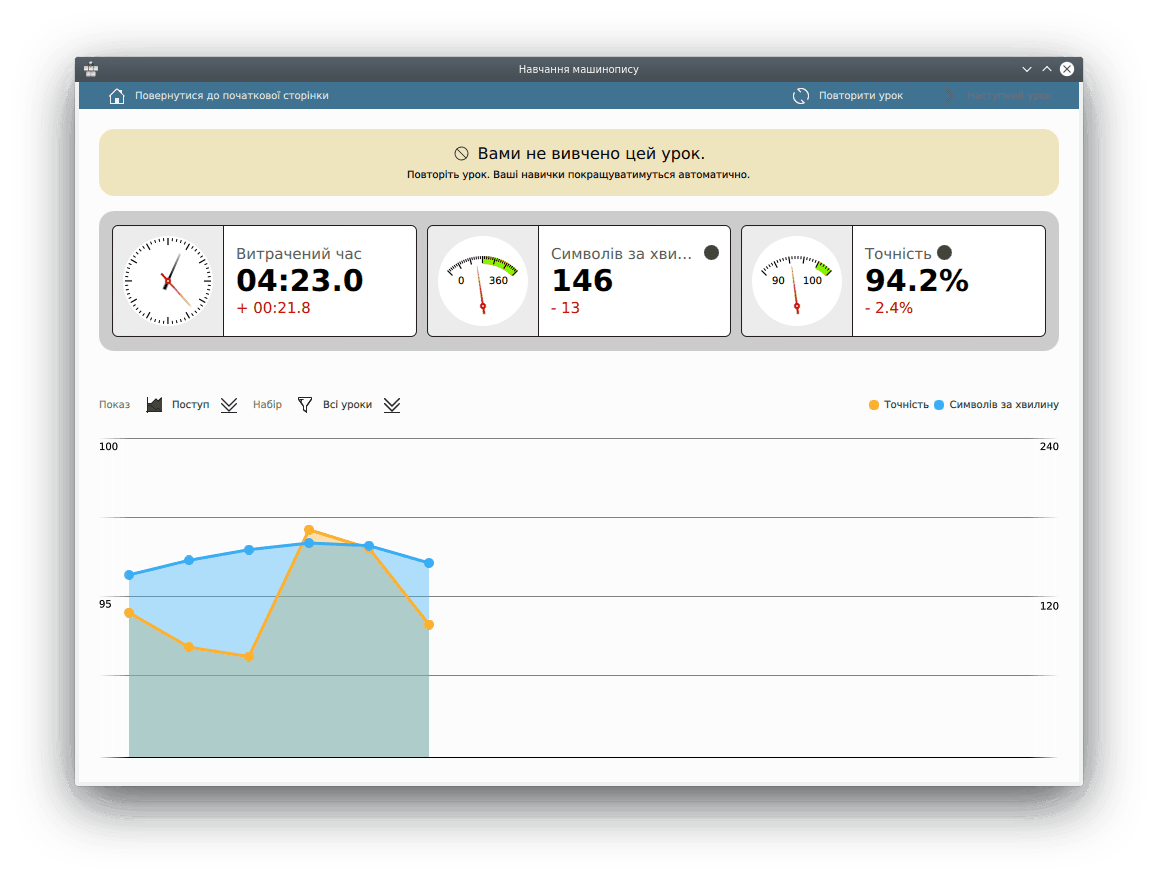
У діалоговому вікні статистичних даних ви можете наказати програмі показувати дані щодо певного уроку або дані щодо Всіх уроків. Ці режими показу будуть корисними для аналізу загального поступу навчання та поступу у вивченні певних уроків.
Якщо ви готові до наступного уроку, натисніть на панелі інструментів кнопку , щоб продовжити навчання за допомогою наступного уроку у курсі, або натисніть кнопку , щоб ще раз спробувати ваші навички на поточному уроці. Кнопкою можна буде скористатися, лише якщо ви пройшли поточний урок.
Якщо ви хочете пройти якийсь інший урок або змінити курс, натисніть кнопку .
Якщо ви бажаєте припинити сеанс навчання у програмі «Навчання машинопису», просто закрийте вікно програми.